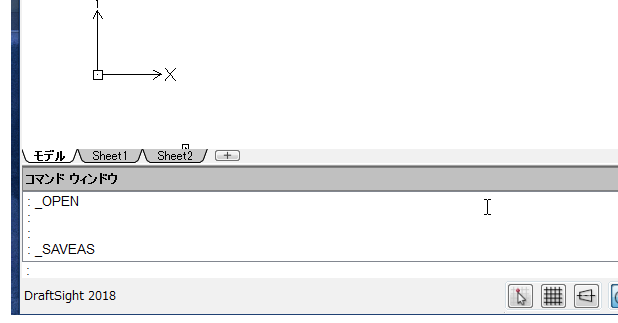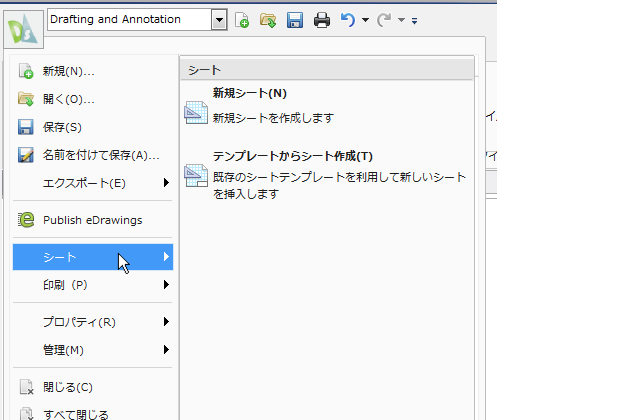|
|||||||||||
[はじめて使うAutoCAD LT] [作図フロー] [AutoCAD for Mac] [AutoCAD 3D入門] [DWG TrueView使い方] [ダウンロード・各種データ] [DraftSight 使い方] |
||
|
4-5.モデルとシート
DraftSightでは最初に起動したときにはモデルになっています。下図のタブによってレイアウト(※シート)に切り替えることができます。
モデル 一般的に作図や編集を行います。初期設定でこちらが表示されます。
シート シート モード内のエンティティはモデルを様々なビューで表示し、ユーザーは図面に注釈をつけることができます。シート モードでは次の事を実行できます。
シートの作成と管理 新しいシートの作成、既存のシートの名前の変更、コピー、保存、削除を行うことができます。図面を完成するために、次の2つの作業スペースが用意されています: モデル(Model)とシート(Shet) シートは、図面の印刷やプロットを設定するページです。 1 つのタブに最大255シートの図面が作成できます。 シート タブの名前は一意である必要があります。 Sheetコマンドを使用する際は、シート タブを管理するオプションを使用することができます。 これらのオプションの一部は、シート タブを右クリックしても使用できます。
新規シートを作成するには: アプリケーションメニュー > シート > 新規シートをクリックします(またはSheetと入力してNewオプションを指定します)。 シートの名前を入力します。
別のファイルのシートをもとに、新しいシートを作成するには: アプリケーションメニュー > シート >テンプレートからシートを作成をクリックします(または Sheet と入力してTemplate オプションを指定します)。 Select template from fileダイアログ ボックスで *.dwt、*.dwg または*.dxf ファイルを選択し、開く(Open)をクリックします。 シート リスト(Sheet List)ダイアログ ボックスで、シート名を選択して、OK をクリックします。 指定されたファイルのシートとすべてのエンティティが図面に挿入されます。
シートをコピーするには: コマンドプロンプトで Sheet と入力します。 Copyオプションを指定します。 コピーするシートの名前を入力します。 シートの名前を入力します。
シートの名前を変更するには: Sheetと入力します。 Renameオプションを指定します。 名前を変更するシートの名前を入力します。 シートの名前を入力します。
シートを図面テンプレート ファイルとして保存するには: Sheetと入力します。 Saveasオプションを指定します。 テンプレートとして保存するシートの名前を入力します。テンプレート ファイルは、ブロック定義情報や未使用の図面プロパティ(レイヤー、線種など)なしに保存されます。
シートをアクティブ化するには: Sheetと入力します。 アクティブ化(Activate)オプションを指定します。 アクティブ化するシートの名前を入力します。
シートを削除するには: Sheetと入力します。 Deleteオプションを指定します。 削除するシートの名前を入力します。
すべてのアクティブ シートをリスト表示するには: Sheetと入力します。 ?オプションを指定します。アクティブなシートがコマンド ウインドウにリスト表示されます。
シートにてビューポートを使った作業
長方形のビューポートを作成するには: コマンドプロンプトでViewportと入力します。 グラフィックス領域をクリックしてビュポートの角を2つ設定します。
2個、3個、4個のビューポートを作成するには: Viewportと入力します。 作成したいビューポートの個数に応じて、2、3、4 オプションを指定します。 並べ方のオプションを指定します(上下(Horizontal)または左右(Vertical)など)。 2 ビューポート: 3 ビューポート:
4 ビューポート:
グラフィックス領域をクリックするか値を入力してビューポートの角を指定、またはフィット(Fit)オプションを指定します。
印刷可能領域のエッジまで広がるビューポートを作成するには: Viewportと入力します。 フィット(Fit)オプションを指定します。印刷領域がオフにされている場合、ビューポートはシート全体に拡大します。
閉じたポリライン、円、円弧、閉じたスプライン、リージョンをビューポートに変換するには: Viewportと入力します。 エンティティ(Entity)オプションを指定します。 グラフィックス領域でビューポートに変換するエンティティを選択します。
ポリゴン形状のビューポートを作成するには: ポリゴン(Polygonal)オプションにより、ビューポートの境界を不規則な形状で定義できます。Viewportと入力します。 ポリゴン(Polygonal)オプションを指定します。 グラフィックス領域でクリックし、境界を定義する最初の点を設定します。
ビューポートをオンにするには: Viewportと入力します。 オン(On)オプションを指定します。 グラフィックス領域でオンにするビューポートを選択します。モデルは選択したビューポート内に表示されます。
ビューポートをオフにするには: Viewportと入力します。 オフ(Off)オプションを指定します。 グラフィックス領域でオフにするビューポートを選択します。モデルは選択したビューポート内には表示されません
ビューポート印刷オプションを設定するには: Viewportと入力します。 シェーディングビュー(Shaded view ) オプションを指定します。
オプションを指定します: 現在の表示(Current display):画面上に表示された通りにビューポートを印刷します。 隠線(Hidden):ビューポートを隠線なしで印刷します。 レンダリング(Rendered):ビューポートをレンダリングして印刷します。 ワイヤフレーム(Wireframe):ビューポートをワイヤフレームで印刷します。 グラフィックス領域で設定を適用するビューポートを選択します。
ビューポートのロック/ロック解除を行うには: ロック(Lock)オプションにより、モデル ワークスペースでビューポートを使った作業をする際ズーム拡大率が変更されないようにすることができます。Viewportと入力します。ロック(Lock)オプションを指定します。 オン(On)でロック、またはオフ(Off)でロック解除します。 グラフィックス領域で設定を適用するビューポートを選択します。
関連記事
※ DraftSightおよびDraftSightロゴは、ダッソー・システムズ(Dassault Systèmes)もしくはダッソー・システムズの子会社の米国およびその他の国における商標または登録商標です。 |
||||||||||||||||||||||||||||||||||